Vuoi imparare a fare un'installazione di Foreman su Ubuntu Linux? In questo tutorial, ci accingiamo a mostrarvi come installare Foreman su un computer che esegue Ubuntu Linux.
Ubuntu 18,04
Ubuntu 19,04
Foreman
Elenco hardware:
La sezione seguente presenta l'elenco delle attrezzature utilizzate per creare questa esercitazione di Foreman.
Ogni pezzo di hardware sopra elencato può essere trovato sul sito web di Amazon.
Foreman - Esercitazione correlata:
In questa pagina, offriamo un rapido accesso a un elenco di tutorial relativi ad Ansible.
Tutorial Foreman - Installazione su Ubuntu Linux
Installare l'elenco dei pacchetti richiesti.
Impostare il fuso orario corretto e abilitare il servizio NTP.
Nel nostro esempio, abbiamo configurato il fuso orario America/Sao_Paulo.
Impostare un nome host con un nome di dominio utilizzando il comando hostnamectl.
Provare a eseguire il ping del nome host del server Foreman.
Questo comando deve eseguire il ping degli addres IP del server.
Nel nostro esempio, questo comando eseguire il ping all'indirizzo IP 192.168.15.12.
Se si esegue il ping di 127.0.0.1, è necessario apportare modifiche al file /etc/hosts.
Scaricare e installare il pacchetto Puppet.
Scaricare e installare la chiave del repository Foreman.
Aggiungi il repository ufficiale Foreman al tuo database APT
Installare il programma di installazione di Foreman.
Eseguire il programma di installazione di Foreman.
Attendere il completamento dell'installazione di Foreman.
Aprire il browser e immettere l'indirizzo IP del server Foreman.
Nel nostro esempio, il seguente URL è stato immesso nel browser:
• https://node.local
• https://192.168.15.16
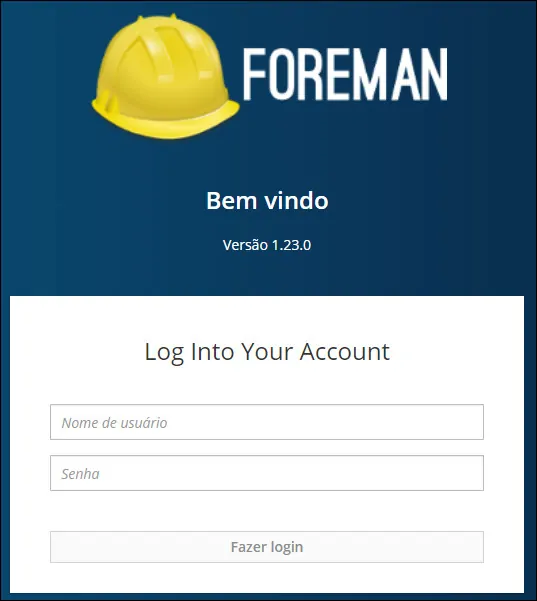
Nella schermata di accesso, utilizzare il nome utente e la password predefiniti.
Nome utente predefinito: admin
Password predefinita: password creata automaticamente durante l'installazione [apbqsBbHmgKHqRX4]
Dopo un accesso riuscito, si verrà inviati al Dashboard Foreman.
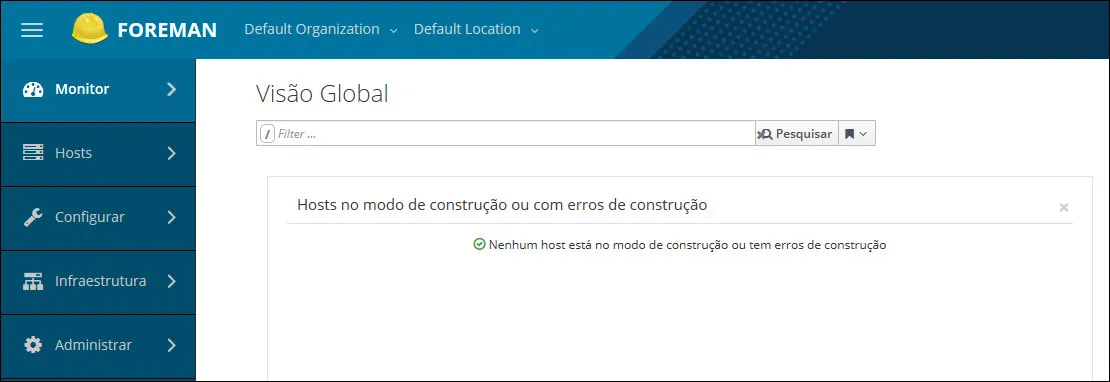
Congratulazioni! Hai completato l'installazione di Foreman su Ubuntu Linux.